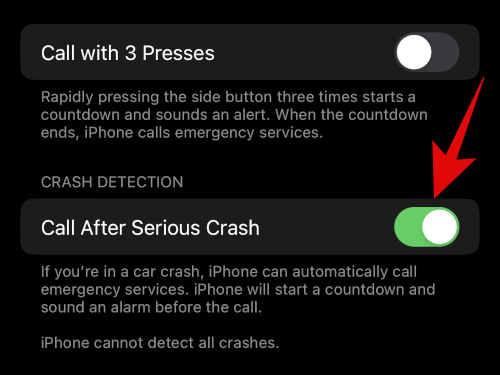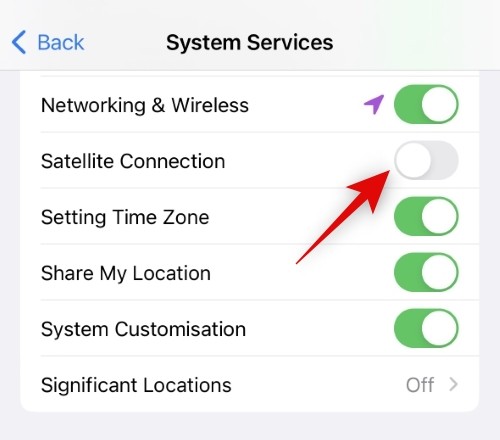Heim >Mobiles Tutorial >iPhone >So deaktivieren Sie SOS auf dem iPhone
So deaktivieren Sie SOS auf dem iPhone
- PHPznach vorne
- 2024-03-04 10:46:021664Durchsuche
Die SOS-Funktion auf iOS ist eine sehr nützliche Funktion, die Benutzern hilft, im Notfall schnell Notdienste und Angehörige zu kontaktieren. Wenn Sie diese Funktion jedoch versehentlich häufig aktivieren, kann es zu Problemen kommen. Wenn dies bei Ihnen auftritt, sollten Sie die Funktion daher deaktivieren, um eine unbeabsichtigte Bedienung zu verhindern. Dadurch wird sichergestellt, dass die SOS-Funktion dann effektiv genutzt werden kann, wenn sie wirklich benötigt wird, und rechtzeitig Hilfe und Schutz bietet.
Um eine falsche SOS-Aktivierung zu vermeiden, erfahren Sie im folgenden Beitrag, wie Sie die SOS-Funktion auf dem iPhone deaktivieren können.
So deaktivieren Sie SOS auf dem iPhone
Hier erfahren Sie, wie Sie SOS auf dem iPhone deaktivieren.
- Öffnen Sie die Einstellungen-App auf Ihrem iPhone.

- Scrollen Sie nach unten und tippen Sie auf SOS-Notfallkontakt.

- Klicken Sie auf den Kippschalter „Anruf halten“ und schalten Sie ihn aus. Der Kippschalter wird grau, wenn er ausgeschaltet ist.

- Tippen Sie auf ähnliche Weise auf den Kippschalter „Drücken Sie dreimal, um zu sprechen“ und schalten Sie ihn aus.

- Wenn Sie ein iPhone 14 oder neuer verwenden, schalten Sie schließlich den Schalter „Anruf nach schwerem Absturz“ aus.

- Tippen Sie auf „Schließen“, um Ihre Auswahl zu bestätigen.

So deaktivieren Sie SOS auf dem iPhone.
So löschen Sie Notfallkontakte auf dem iPhone
Da Sie SOS nun deaktiviert haben, haben Sie auch die Möglichkeit, Ihre Notfallkontakte zu entfernen. So machen Sie es auf Ihrem iPhone.
- Öffnen Sie die Einstellungen-App auf Ihrem iPhone und wählen Sie Gesundheit.

- Klicken Sie jetzt auf die medizinische Notfallkarte.

- Klicken Sie oben rechts auf dem Bildschirm auf Bearbeiten.

- Scrollen Sie nach unten zum Abschnitt „Notfallkontakte“ und tippen Sie auf das Minussymbol (-) neben dem Notfallkontakt.

- Klicken Sie zum Löschen.

- Wiederholen Sie die obigen Schritte, um alle anderen Notfallkontakte zu löschen, die Sie möglicherweise hinzugefügt haben, und tippen Sie dann oben rechts auf „Fertig“.

Das ist es! Sie löschen jetzt Notfallkontakte von Ihrem iPhone.
So deaktivieren Sie Satellite SOS auf dem iPhone 14 oder höher
Wenn Sie diese Funktion von Apple nicht nutzen möchten, haben Sie auch die Möglichkeit, Satellite SOS zu deaktivieren.
- Öffnen Sie die Einstellungen-App auf Ihrem iPhone.

- Klicken Sie auf Datenschutz und Sicherheit.

- Tippen Sie oben auf „Ortungsdienste“.

- Scrollen Sie nun nach unten und klicken Sie auf Systemdienste.

- Klicken Sie auf den Kippschalter „Satellitenverbindung“ in der Liste auf Ihrem Bildschirm und schalten Sie ihn aus.

Das ist es! Satellite SOS ist jetzt deaktiviert und Sie müssen den Schalter bei der nächsten Verwendung erneut aktivieren.
FAQ
Hier finden Sie einige häufig gestellte Fragen zu SOS auf dem iPhone, damit Sie auf dem Laufenden bleiben.
Wird das iPhone meine Notfallkontakte anrufen, wenn SOS ausgelöst wird?
Nein, Sie können nur die Notrufnummer in Ihrer Nähe anrufen. Stattdessen werden Ihre Notfallkontakte per SMS mit Ihrem aktuellen Standort benachrichtigt und mit ihnen geteilt. Alle Änderungen an Ihrem Standort werden auch an Ihre Notfallkontakte gesendet und Ihr iPhone erinnert Sie alle 4 Stunden daran, Ihren Standort für den nächsten Tag zu teilen.
Wird das iPhone automatisch den Notdienst anrufen?
Dies hängt von Ihrer Region ab. Wenn Sie sich in Nordamerika oder Europa befinden, stellt das iPhone automatisch eine Verbindung zu den Notdiensten in Ihrer Nähe her. Wenn Sie sich jedoch in einer Region wie dem chinesischen Festland befinden, können Sie den Notdienst auswählen, den Sie in Ihrer Nähe kontaktieren möchten.
Das obige ist der detaillierte Inhalt vonSo deaktivieren Sie SOS auf dem iPhone. Für weitere Informationen folgen Sie bitte anderen verwandten Artikeln auf der PHP chinesischen Website!
In Verbindung stehende Artikel
Mehr sehen- Ist das iPhone 13 Dual-SIM Dual-Standby?
- Was ist der Unterschied zwischen Apple iPhone11 und iPhone13?
- Können Anrufe eingehen, wenn sich das iPhone im „Bitte nicht stören'-Modus befindet?
- 10 Möglichkeiten, das iPhone mit dem MacBook zu koppeln
- Was ist der Unterschied zwischen der US-Version des iPhone und der chinesischen Version?